
Aplikacije i igre razvijene na Javi obično rade bez problema, pod uslovom da je Java ispravno instalirana. Međutim, u poslednje vreme, korisnici su prijavili pojavu greške „nije moguće kreirati Java virtuelnu mašinu“ prilikom pokretanja Java programa, kao što je Minecraft. Ova greška ukazuje na to da virtuelna mašina, neophodna za rad Java aplikacija, nije adekvatno instalirana. Ako se i vi suočavate sa ovim problemom, na pravom ste mestu. U ovom tekstu pronaći ćete detaljan vodič koji će vam pomoći da rešite grešku „nije moguće kreirati Java virtuelnu mašinu“.
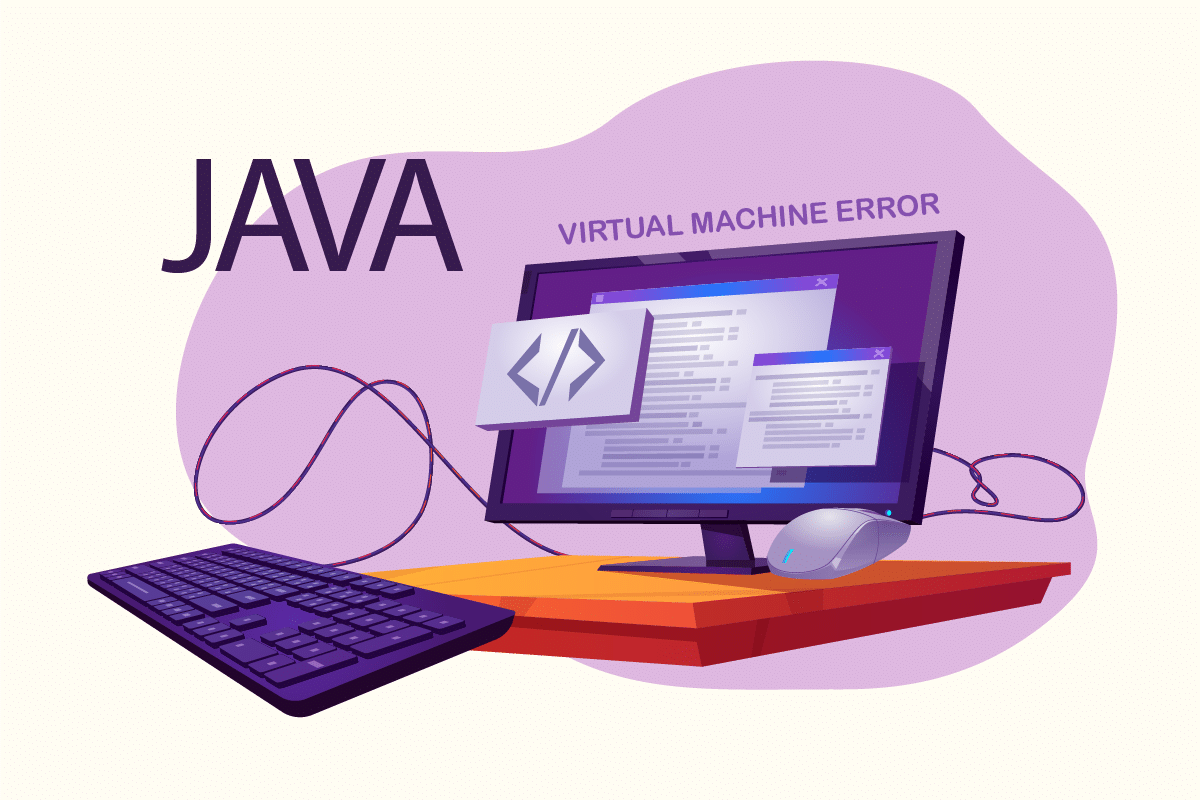
Rešavanje problema nemogućnosti kreiranja Java virtuelne mašine u operativnom sistemu Windows 10
Greška „nije moguće konstruisati Java virtuelnu mašinu“ često se javlja tokom kompajliranja koda u integrisanom razvojnom okruženju (IDE). Najčešći uzroci ove greške su:
-
Netačni argumenti ili opcije prilikom pokretanja Jave: Ukoliko pokrećete sopstvenu aplikaciju ili aplikaciju otvorenog koda, ova greška se može pojaviti i destabilizovati sistem.
-
Nedovoljna maksimalna Java memorija: Pokretanje aplikacije koja zahteva veću maksimalnu veličinu memorije od one definisane u sistemskoj promenljivoj može dovesti do ove greške.
-
Pokretanje Java izvršne datoteke ili programa bez administratorskih privilegija: Greška se može javiti kada se pokreću aplikacije koje zahtevaju administratorski pristup za ispravan rad.
Sada kada su nam poznati razlozi pojave ove greške, možemo preći na rešavanje iste. Pored ove, Java korisnici se suočavaju i sa sličnim greškama, kao što je greška pokretača Java virtuelne mašine, koja uglavnom nastaje zbog problema sa instalacijom Jave. U narednom delu teksta, razmotrićemo metode za ispravljanje greške „nije moguće kreirati Java virtuelnu mašinu“.
Početne provere
-
Proverite argumente za pokretanje: Detaljno pregledajte parametre koje ste naveli za pokretanje. Čak i sa ispravnom verzijom Jave, pogrešna podešavanja mogu da izmene verziju koja se koristi za kompajliranje. Ukoliko ste nedavno ažurirali Javu, moguće je da se parametri pokretanja i dalje odnose na stariju verziju.
-
Proverite sintaksu: Uverite se da je sintaksa vaših argumenata ispravna. Čak i male greške u sintaksi mogu izazvati grešku Java virtuelne mašine. Proverite da li postoje dodatne crtice ili greške u nazivu verzije.
-
Proverite oštećenje JDK-a: Oštećen Java razvojni paket (JDK) može biti uzrok greške „nije moguće kreirati Java virtuelnu mašinu“. Oštećenje možete proveriti na sledeći način:
1. Pritisnite taster Windows, ukucajte „Command Prompt“ i kliknite na „Pokreni kao administrator“.
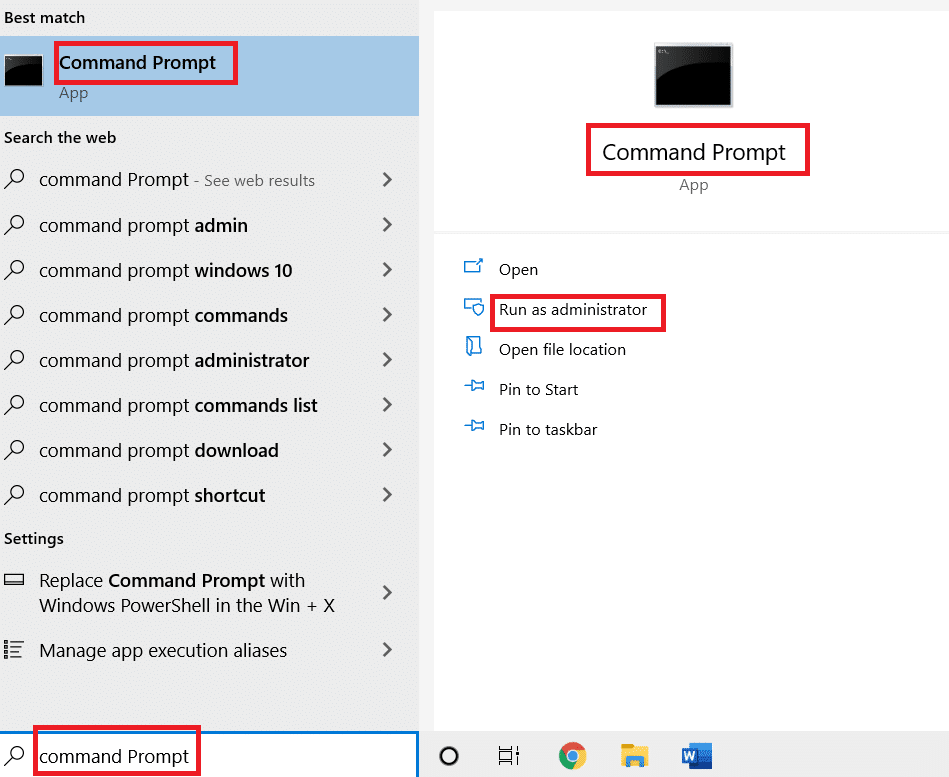
2. Ukucajte komandu „c:> java -version“ i pritisnite taster Enter.
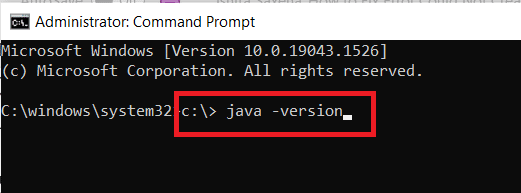
3. Ukoliko izvršavanje komande vrati grešku, ponovo instalirajte JDK. Proverite da li ponovna instalacija rešava problem. Ukoliko problem i dalje postoji, isprobajte rešenja koja su navedena u nastavku teksta.
Metod 1: Pokretanje Jave u administratorskom režimu
Aplikacije koje nemaju potreban administratorski pristup mogu postati nestabilne na Windows računarima i mogu izazvati različite probleme, uključujući grešku „nije moguće kreirati Java virtuelnu mašinu“. Ovaj problem se može rešiti pokretanjem glavne Java izvršne datoteke (java.exe) sa administratorskim pravima. Da biste to uradili, pratite ove korake:
1. Pritisnite tastere Windows + E kako biste otvorili File Explorer.
2. U File Exploreru pronađite java.exe datoteku. Najčešće se nalazi na sledećoj lokaciji:
C:Program FilesJava*JRE build version*bin
Gde se verzija JRE razlikuje u zavisnosti od instalirane verzije.
Ili
C:Program Files(x86)Common FilesOracleJavajavapath
Napomena: Ukoliko ste Javu instalirali na drugoj lokaciji, pronađite je na toj putanji.
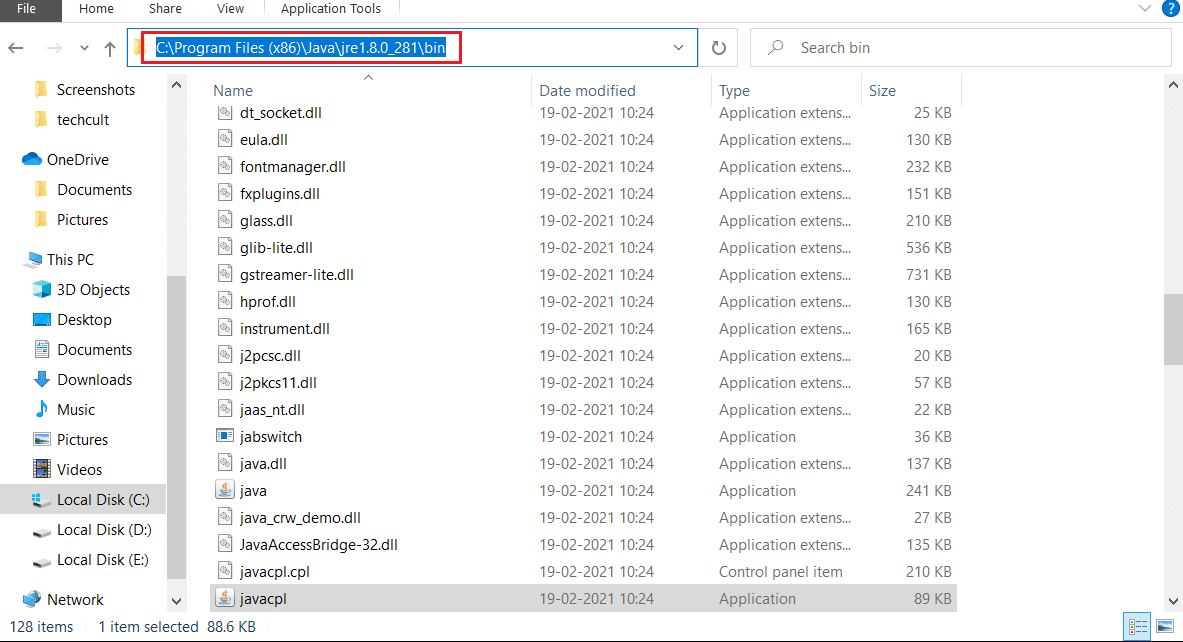
3. Kliknite desnim tasterom miša na java.exe i izaberite „Svojstva“ kako biste otvorili prozor sa svojstvima.
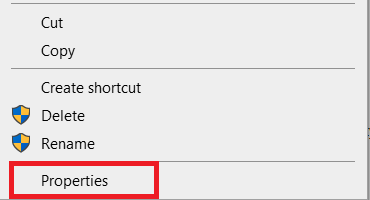
4. U prozoru „Svojstva“ idite na karticu „Kompatibilnost“ i označite polje „Pokreni ovaj program kao administrator“, kao što je prikazano na slici.
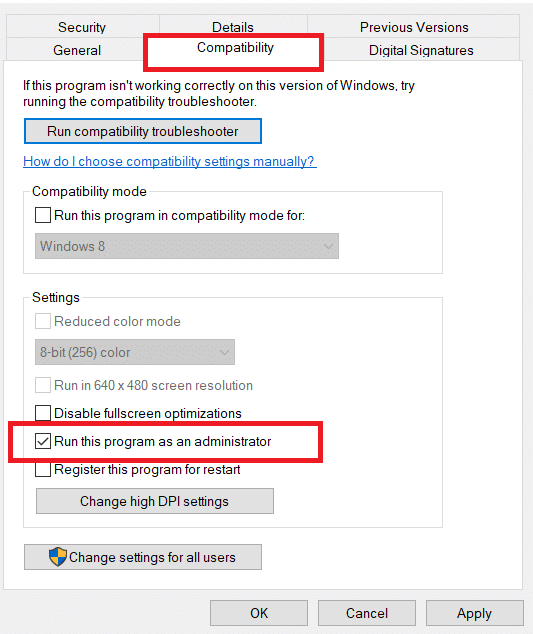
5. Kliknite na „Primeni“ i „U redu“ da biste sačuvali promene.
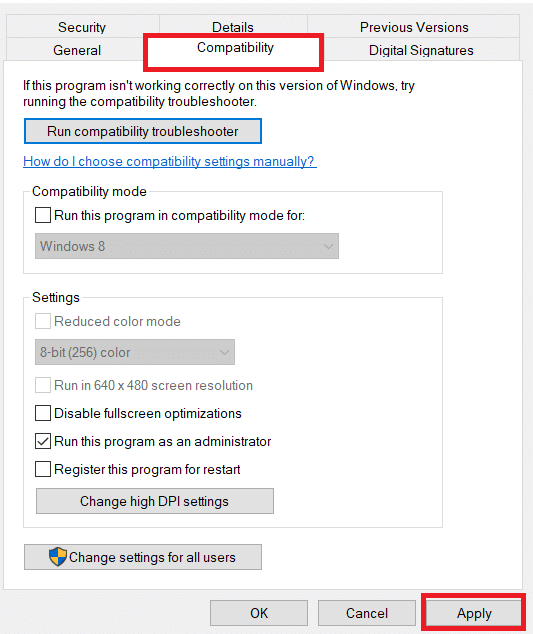
Nakon toga, Java će se pokretati sa administratorskim privilegijama.
Metod 2: Povećanje veličine Java memorije (heap)
Greška se može pojaviti i kada Javi ponestane sistemske memorije potrebne za pokretanje klijenta virtuelne mašine. Java je po podrazumevanim podešavanjima konfigurisana da koristi maksimalnu veličinu memorije (heap). Pokretanje aplikacije koja premašuje ovo ograničenje će dovesti do greške. Rešenje može biti kreiranje nove sistemske promenljive kako bi se povećala dostupna memorija. Da biste to učinili, pratite ove korake:
1. Pritisnite tastere Windows + R kako biste otvorili prozor „Pokreni“.
2. Ukucajte „sysdm.cpl“ i pritisnite taster Enter kako biste otvorili „Svojstva sistema“.
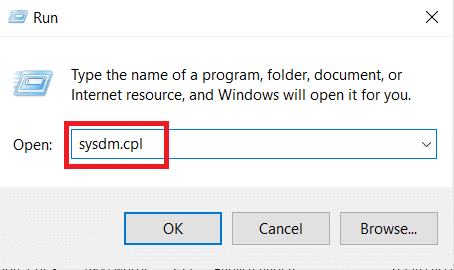
3. Idite na karticu „Napredno“.
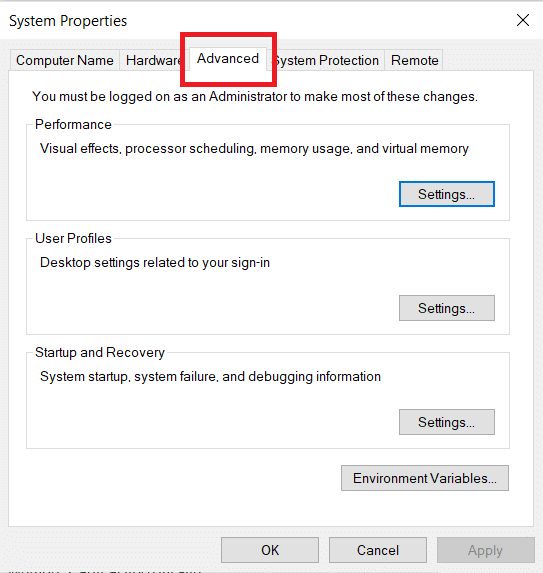
4. Kliknite na dugme „Promenljive okruženja…“, kao što je prikazano na slici.
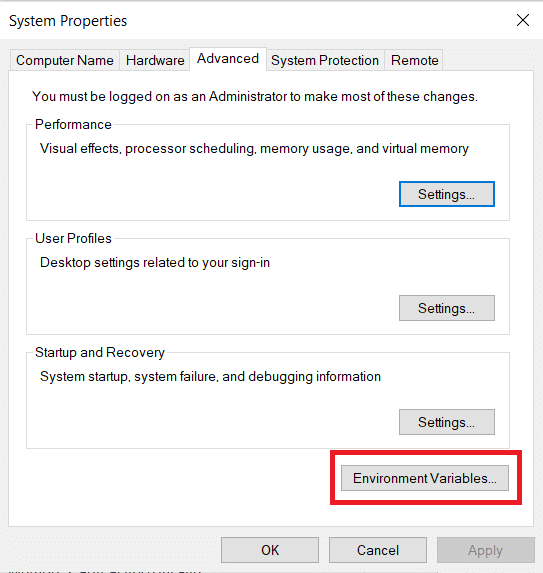
5. U prozoru „Promenljive okruženja“, kliknite na dugme „Novo…“ ispod „Sistemske promenljive“.
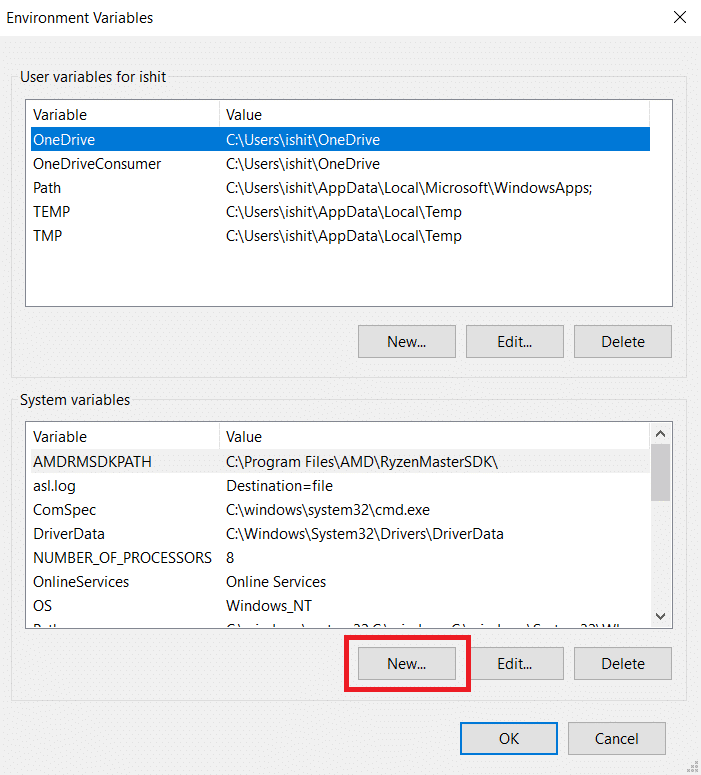
6. U iskačućem prozoru unesite „_JAVA_OPTIONS“ kao ime promenljive, a kao vrednost promenljive unesite „-Xmx512M“. Kliknite na „U redu“ da biste sačuvali promene.
Napomena: Ukoliko greška i dalje postoji, možete povećati memoriju postavljanjem vrednosti promenljive na „-Xmx1024M“ umesto „-Xmx512M“, kao što je prikazano u koraku 6.
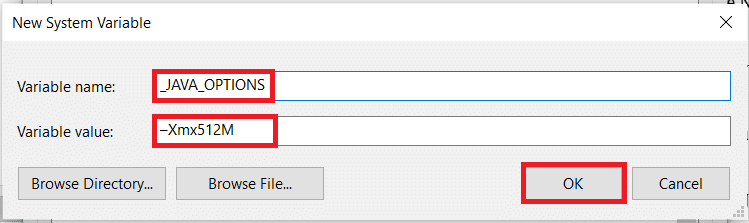
Metod 3: Izmena Java koda
Neki korisnici su prijavili da su uspeli da reše ovaj problem jednostavnim izmenama u svom kodu. Neke od njih su navedene u nastavku:
1. Zamena duple crtice (–) jednom crticom (-) u kodu može rešiti problem.
- Kod sa duplom crticom
[email protected]:~$ java –version Picked up JAVA_TOOL_OPTIONS: –javaagent:/usr/share/java/jayatanaag.jar Unrecognized option: –version
- Isti kod sa jednom crticom
[email protected]:~$ java -version Picked up JAVA_TOOL_OPTIONS: -javaagent:/usr/share/java/jayatanaag.jar Unrecognized option: -version
2. Takođe, razmotrite uklanjanje fraze iz vašeg argumenta:
-Djava.endorsed.dirs=”C:Program FilesApache Software FoundationTomcat 8.5endorsed”
3. Uverite se da je unos „-vm“ dodat iznad „vm args“ u eclipse.ini datoteci ili da je JVM V6 izabran u env ratovima.
Napomena: Ako koristite Ubuntu, imajte na umu da podržava samo Javu 8. Možete deinstalirati Javu kako je opisano u Metodu 3 i umesto toga instalirati stariju verziju.
Metod 4: Izmena Eclipse.ini datoteke
Ukoliko koristite Eclipse IDE, izmene u eclipse.ini datoteci mogu rešiti grešku „nemogućnost kreiranja Java virtuelne mašine“.
Napomena: eclipse.ini se nalazi u okviru Eclipse fascikle, u direktorijumu u kojem ste instalirali Eclipse.
Korak I: Smanjenje upotrebe memorije
1. Kliknite desnim tasterom miša na eclipse.ini datoteku i odaberite „otvori sa… > Notepad“.
2. Potražite liniju koja odgovara „-Xmx256m“.
Napomena: Takođe može biti „-Xmx1024m“ ili „-Xmx 512m“.
3. Promenite podrazumevanu vrednost na onu koja je kompatibilna sa RAM memorijom vašeg računara, uz dodavanje broja verzije.
Na primer,
-Xmx512m -Dosgi.requiredJavaVersion=1.6
ILI
-Xmx512m -Dosgi.requiredJavaVersion=1.7
ILI
-Xmx512m -Dosgi.requiredJavaVersion=1.8
4. Pokušajte da izbrišete „256m“ vrednost iz linije „-launcher.XXMaxPermSize“.
Korak II: Dodatne izmene
1. Uklonite sledeći red iz datoteke, ukoliko postoji.
-vm P:Programsjdk1.6bin
2. Zamenite sledeći red kodom ispod:
set -Dosgi.requiredJavaVersion=1.5
Sa
set -Dosgi.requiredJavaVersion=1.6.
3. Iznad „-vmargs“ linije, pokušajte da dodate ovaj red:
-vm C:Program Files (x86)Javajre6binjavaw.exe
4. Pronađite JVM.dll u sledećem redu.
-vm C:Program FilesJavajre7binclientjvm.dll
5. Zamenite „-vmargs“ sa putanjom javaw.exe u datoteci eclipse.ini.
-startup plugins/org.eclipse.equinox.launcher_1.3.0.v20120522-1813.jar --launcher.library plugins/org.eclipse.equinox.launcher.win32.win32.x86_1.1.200.v20120522-1813 -product com.android.ide.eclipse.adt.package.product --launcher.XXMaxPermSize 256M -showsplash com.android.ide.eclipse.adt.package.product --launcher.XXMaxPermSize 256m --launcher.defaultAction openFile **-vm “c:Program FilesJavajdk1.7.0_07binjavaw.exe”** -Dosgi.requiredJavaVersion=1.6 -Xms40m -Xmx768m -Declipse.buildId=v21.1.0-569685
6. Postavite liniju na kraj datoteke eclipse.ini i proverite da li radi.
-vmargs -Xms40m -Xmx512m -XX:MaxPermSize=256m
7. Izbrišite sledeće redove iz eclipse.ini i proverite da li to rešava problem.
-XX:+UseStringDeduplication -XX:+UseG1GC
Napomena: Ako problem i dalje postoji, pokušajte da obrišete datoteku eclipse.ini, ali prethodno napravite kopiju iste. Takođe, zatvorite sve aplikacije koje zauzimaju dosta memorije pre pokretanja Jave.
Metod 5: Ponovna instalacija Jave
U određenim slučajevima, problem može nastati zbog nepravilne instalacije Jave, ili oštećenja instalacije tokom vremena. U ovom koraku ćemo u potpunosti ukloniti Javu i ponovo je instalirati. Da biste to uradili:
1. Pritisnite tastere Windows + R kako biste otvorili prozor „Pokreni“.
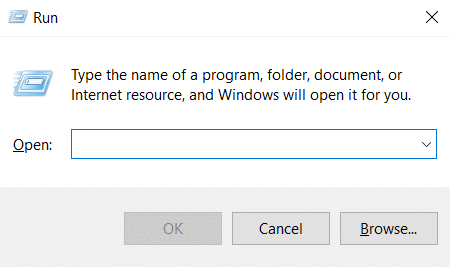
2. Ukucajte „appwiz.cpl“ i kliknite na „U redu“ da biste pokrenuli „Programi i funkcije“.
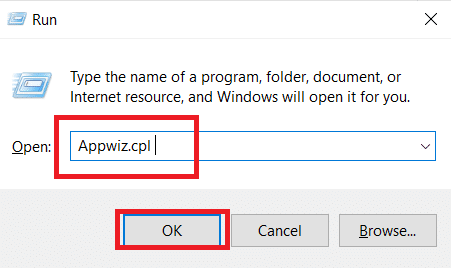
3. Pronađite Javu na spisku instaliranih aplikacija.
4. Kliknite desnim tasterom miša na nju i odaberite „Deinstaliraj“.
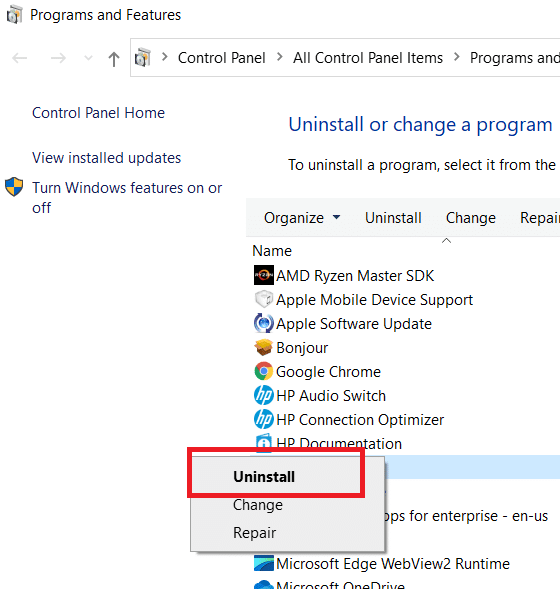
Napomena: Deinstalirajte i sve ostale Java razvojne pakete i ažuriranja.
5. Sačekajte da se proces deinstalacije završi i ponovo pokrenite računar.
6. Idite na stranicu Java Downloads da biste preuzeli najnoviju verziju Java Runtime Environment.
Napomena 1: Ukoliko ponovna instalacija Java Runtime Environment ne reši problem, preuzmite najnoviju verziju JDK-a.
Napomena 2: Ako ste već imali JDK, pokušajte da koristite drugu verziju ili uklonite Java Runtime Environment koji ste dobili uz njega.
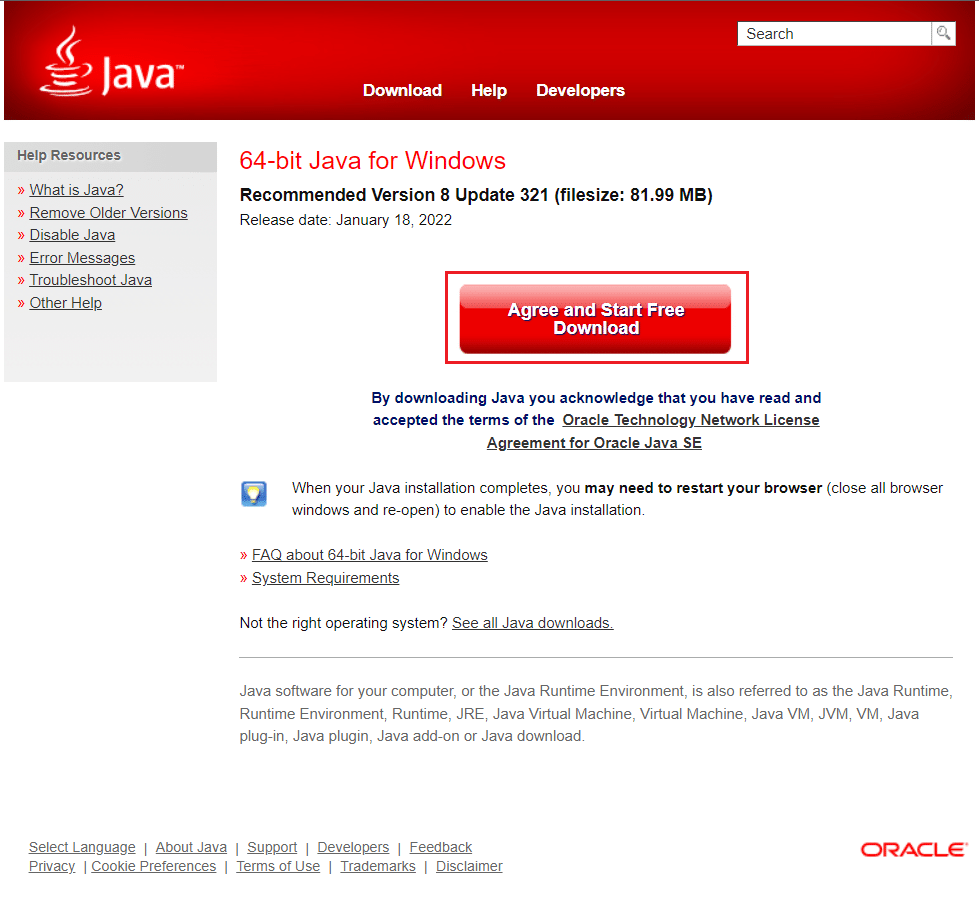
Često postavljana pitanja (FAQ)
P1. Šta znači poruka da Java virtuelna mašina nije mogla da se kreira?
Odgovor: Java virtuelna mašina koristi opciju -Xmx da odredi maksimalnu veličinu memorije. Opcija -Xmx u datoteci eclipse.ini je možda postavljena previsoko za trenutno okruženje, što uzrokuje ovu grešku.
P2. Šta je Java virtuelna mašina?
Odgovor: Java virtuelna mašina (JVM) je program koji omogućava računaru da pokreće Java programe i druge jezike koji su prevedeni u Java bytecode. JVM je opisan standardom koji formalno definiše zahteve za implementaciju JVM-a.
P3. Da li je moguće dobiti Javu besplatno?
Odgovor: Da, da biste instalirali Javu, prvo morate da preuzmete Oracle instalacionu aplikaciju. Izaberite „Besplatno preuzimanje Jave“ iz padajućeg menija. Nakon toga, biće od vas zatraženo da pročitate i prihvatite ugovor o licenciranju za krajnjeg korisnika.
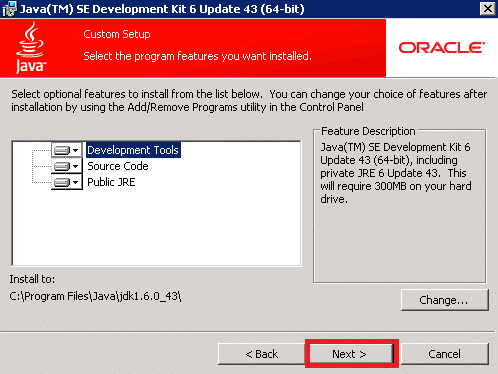
***
Nadamo se da vam je ovaj vodič bio od pomoći i da ste uspeli da rešite problem sa Java virtuelnom mašinom. Javite nam koji metod vam je najviše pomogao. Ukoliko imate pitanja ili sugestije, slobodno ih ostavite u odeljku za komentare.